遇到视频错误、一项或多项无法播放的情况,请检查 MacBook 上的日志以获取更多信息 。这是修复 Mac 上 Kodi 播放失败错误的指南 。
Kodi 是一个免费的开源媒体中心,可帮助您流媒体内容并组织播放列表 。但Kodi主要用于直播电视和电影流媒体;Kodi 主要用于互联网上的流媒体 。您只需将存储库添加到您的 Kodi,安装应用程序,即可免费享受无缝内容 。
如果您在 MacBook 上使用 Kodi,尝试在 Mac PC 上流式传输直播电视或观看电影和电视剧,但遇到视频播放错误“播放失败,一个或多个项目无法播放 。检查日志以获取有关此消息的更多信息” 。这是修复 Mac 版 Kodi 上播放失败错误的简单指南 。
您可以尝试的基本修复在继续进行技术修复之前,您可以尝试这个简单的解决方案,看看这些解决方案是否能派上用场 。
- 确保您安装了最新版本的 Kodi 。如果最新版本导致播放问题,请回滚到旧版本以查看旧版本是否正常工作 。
- 检查您的互联网连接 。如果您的连接速度慢或不稳定,可能会导致流媒体出现问题 。
- 重启你的电脑 。重新启动电脑将重新启动所有系统进程并关闭不需要的后台进程 。
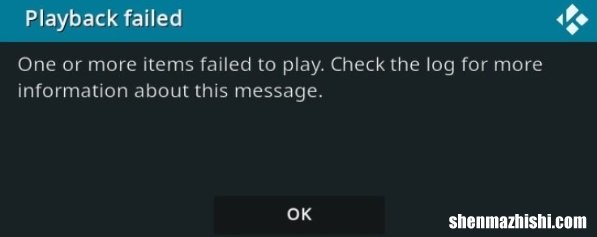
文章插图
1.清除Kodi的缓存缓存是帮助加载应用程序和其他应用程序功能的数据 。最好删除 Mac PC 上 Kodi 的缓存数据以解决任何流媒体问题 。
- 单击设置齿轮图标 。
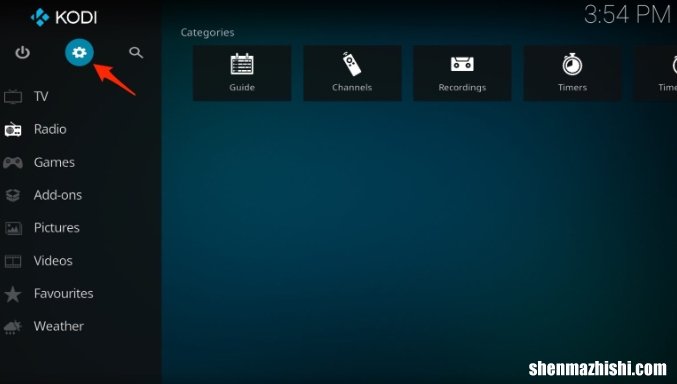
文章插图
- 单击“系统” 。
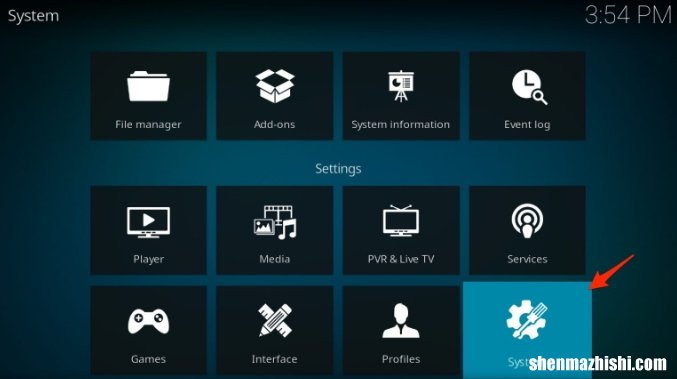
文章插图
- 在左侧边栏上,单击“插件” 。
- 启用“无法来源”旁边的开关 。
- 现在,再次进入主页并单击“设置”齿轮图标 。
- 单击文件管理器 。
- 这里点击添加源 。
- 现在单击“无” 。
- 添加 URL“ thttp://rockodi.com/ ” 。为存储库命名(我命名为
- 如何修复Windows11上丢失的MSVCP140.dll或VCRUNTIME140.dll?
- 如何修复TextNow在iPhone上不起作用的问题?
- 如何修复文件资源管理器在Windows11无法打开?
- 如何解决印象笔记同步问题?教你几个操作技巧
- 从Facebook帐户查看完整尺寸的锁定个人资料DP[指南]
- 100%修复:Linktree在Instagram上受到限制或不允许
- 如何修复亮度控制功能键在Windows11中不起作用的问题?
- 如何下载禁用导出的Google表格?
- 如何修复Roblox在Android上无法运行的问题?
